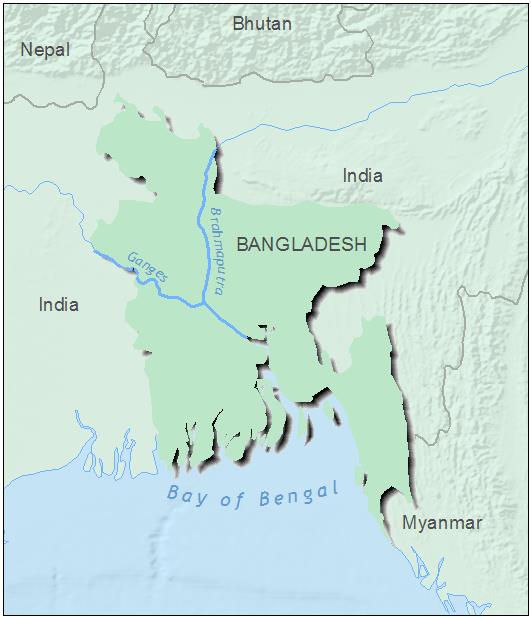全国高分辨率土地利用数据服务 土地利用数据服务 土地覆盖数据服务 坡度数据服务 土壤侵蚀数据服务 全国各省市DEM数据服务 耕地资源空间分布数据服务 草地资源空间分布数据服务 林地资源空间分布数据服务 水域资源空间分布数据服务 建设用地空间分布数据服务 地形、地貌、土壤数据服务 分坡度耕地数据服务 全国大宗农作物种植范围空间分布数据服务
多种卫星遥感数据反演植被覆盖度数据服务 地表反照率数据服务 比辐射率数据服务 地表温度数据服务 地表蒸腾与蒸散数据服务 归一化植被指数数据服务 叶面积指数数据服务 净初级生产力数据服务 净生态系统生产力数据服务 生态系统总初级生产力数据服务 生态系统类型分布数据服务 土壤类型质地养分数据服务 生态系统空间分布数据服务 增强型植被指数数据服务
多年平均气温空间分布数据服务 多年平均降水量空间分布数据服务 湿润指数数据服务 大于0℃积温空间分布数据服务 光合有效辐射分量数据服务 显热/潜热信息数据服务 波文比信息数据服务 地表净辐射通量数据服务 光合有效辐射数据服务 温度带分区数据服务 山区小气候因子精细数据服务
全国夜间灯光指数数据服务 全国GDP公里格网数据服务 全国建筑物总面积公里格网数据服务 全国人口密度数据服务 全国县级医院分布数据服务 人口调查空间分布数据服务 收入统计空间分布数据服务 矿山面积统计及分布数据服务 载畜量及空间分布数据服务 农作物种植面积统计数据服务 农田分类面积统计数据服务 农作物长势遥感监测数据服务 医疗资源统计数据服务 教育资源统计数据服务 行政辖区信息数据服务
Landsat 8 高分二号 高分一号 SPOT-6卫星影像 法国Pleiades高分卫星 资源三号卫星 风云3号 中巴资源卫星 NOAA/AVHRR MODIS Landsat TM 环境小卫星 Landsat MSS 天绘一号卫星影像
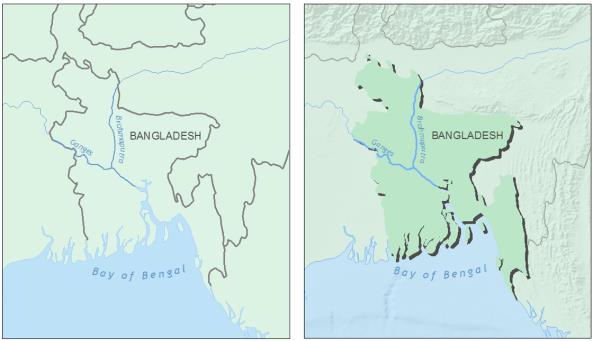
现在讲解阴影效果的制作方法,这在ArcMap当中使用制图表达和移动几何方式就可以轻松实现。
现在讲解阴影效果的制作方法,这在ArcMap当中使用制图表达和移动几何方式就可以轻松实现。
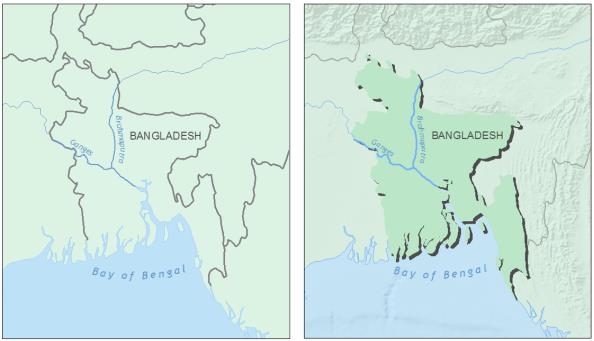
左侧地图的图形背景组织很差。右侧地图通过使用阴影效果突出了重点内容。
这里,我将要介绍两种阴影效果的创建方法:第一,纯色阴影(single color);第二,渐变阴影(gradient pattern)。
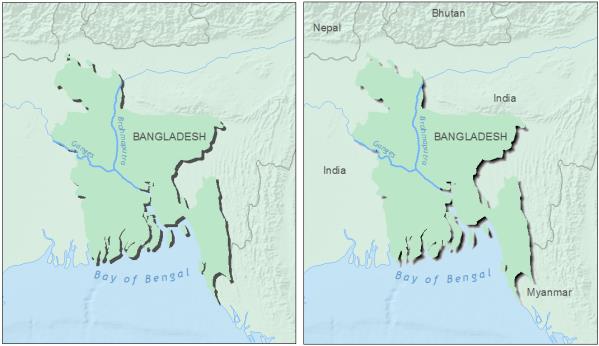
创建阴影效果,分以下2个步骤来实现。
1. 将要素类的符号转为制图表达。
2. 使用移动几何的方式。
【由于需要使用制图表达,因此数据需要存储在geodatabase当中】
a) 在内容列表中,右键要素类图层,点击“Convert Symbology to Representation”。
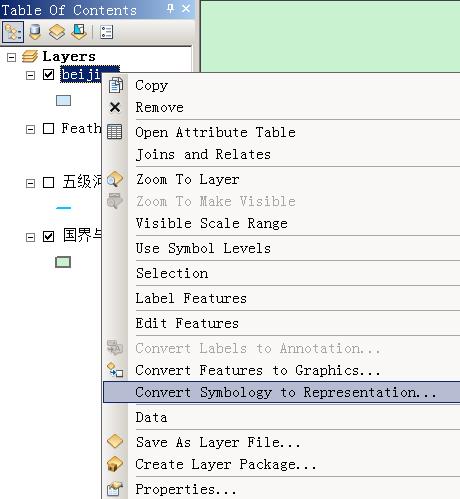
a) 右键点击转为制图表达的图层开打属性框,在符号选项卡上,在“Solid color pattern”将颜色改为Gray 70%。
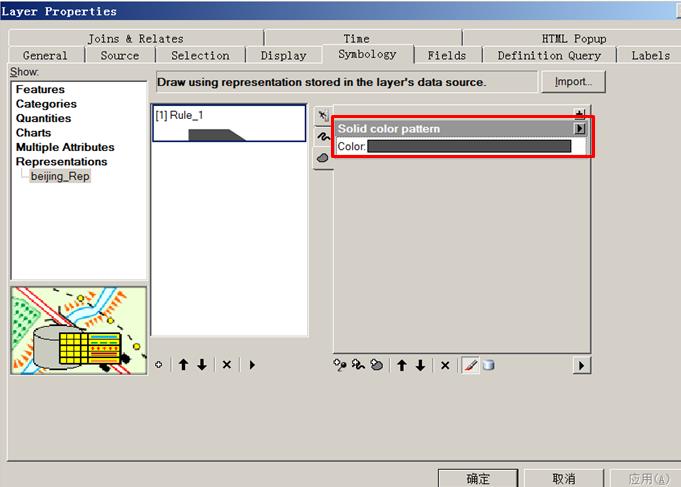
b)点击右上角的加号按钮添加几何效果并选择Move,点击OK。
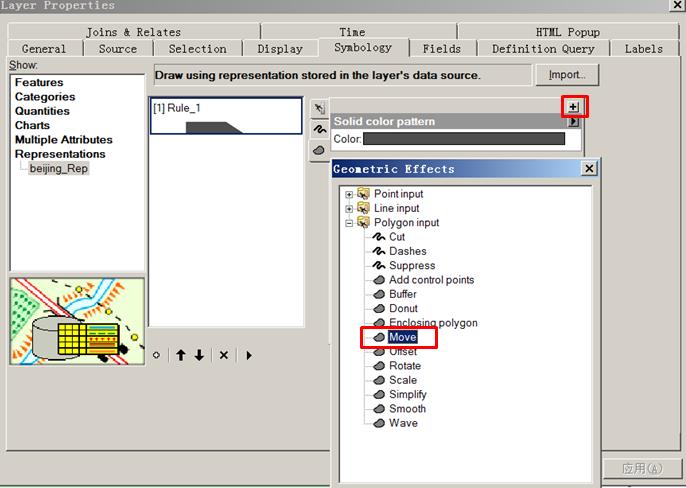
c)将X、Y的偏移值分别改为下图所示,点击OK。
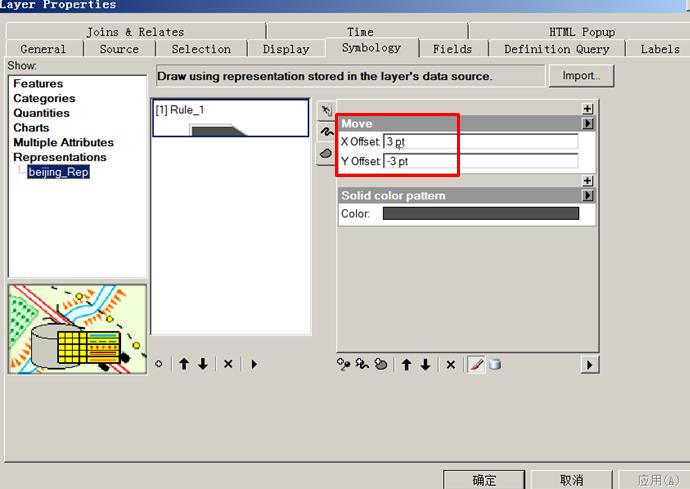
d)在内容列表中,将原要素类图层与转为制图表达后的图层叠加显示(注意制图表达图层在下边),便出现了阴影的效果。
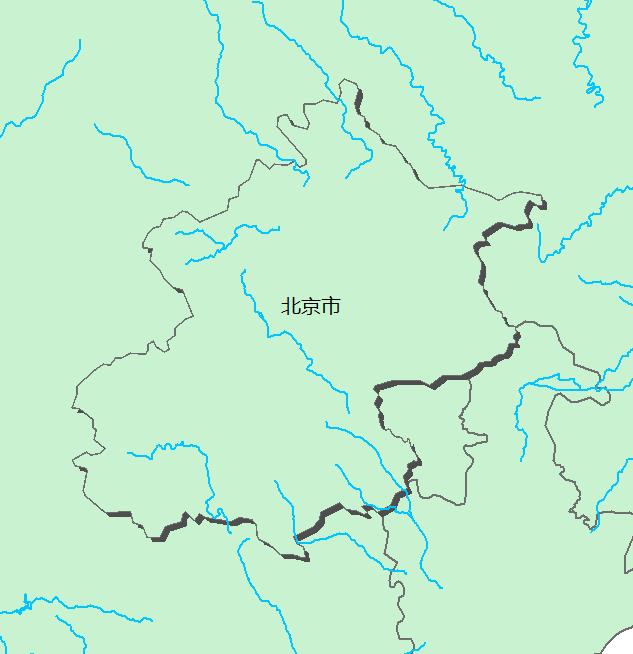
a) 在内容列表中,右键点击带有制图表达的图层并点击属性。在符号选项卡中,在“Solid color pattern”右上角点击黑色小箭头并选择“Gradient”模式。
b) 将Color 1 改为Gray 10%,将Color 2改为Black,使用HSV算法,样式选择Buffer,修改间隔为100,百分比为5,角度为0。
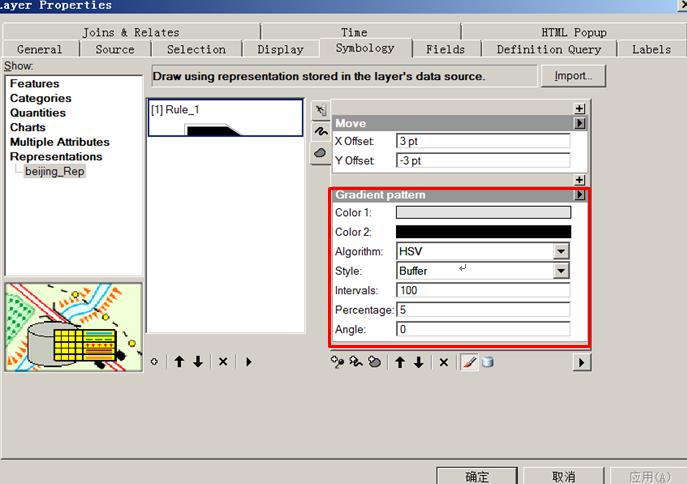
这样,边缘的阴影效果就会变得比较柔和。
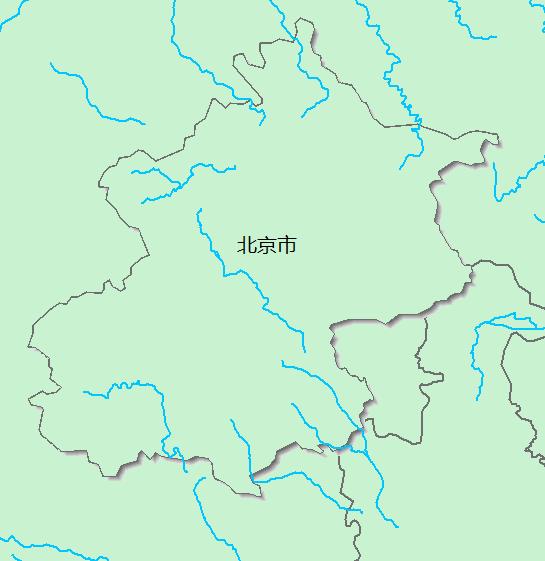
不过,这种方法对于较小的多边形效果不明显(比如下图中的情况),这时可以使用override的方式修正。
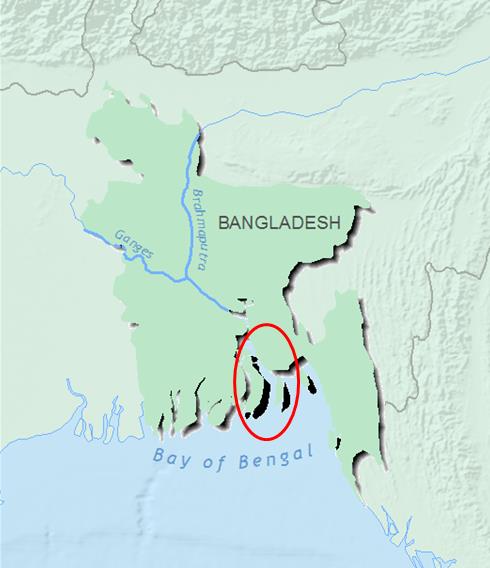
a) 在内容列表中,修改查看方式为“List by Selection”。对转为制图表达的要素类,点击第一个图标最后使这个图层为选中状态。
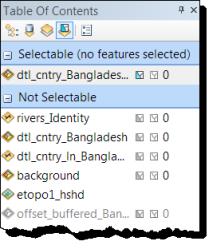
b) 调出制图表达工具条和编辑工具条。


c) 点击编辑工具条开始编辑这个要素类。
d) 在制图表达工具条上,使用箭头选择阴影效果不正确的多边形。
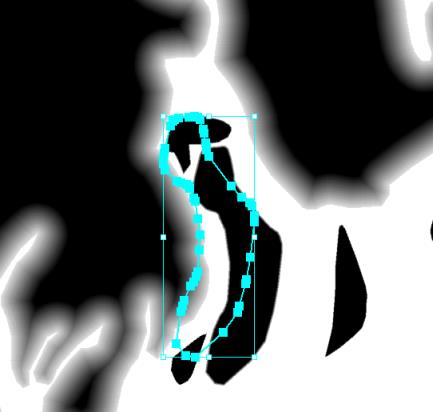
e) 在制图表达工具条上,点击制图表达属性 来显示被选中的多边形的制图表达规则,属性表会在左侧的内容列表中出现。
f) 修改百分比值,小多边形需要将该值调大。本例中,将岛屿多边形的百分比值改为60-90之间。
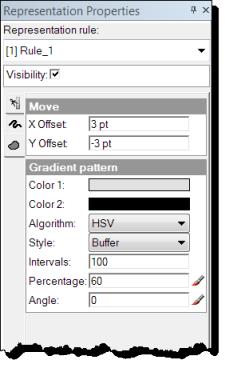
g)在编辑工具条上,停止编辑并进行保存,效果如下所示。